Origin 9.1将扫描图电子化转成Origin文件的方法
1、以下图为例进行说明如何恢复数据。
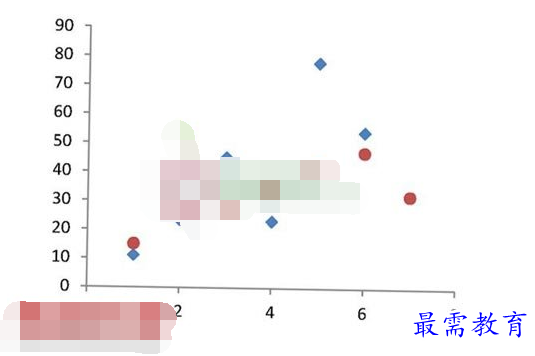
2、打开Origin 9.1,进入Tools菜单,点击Digitizer。
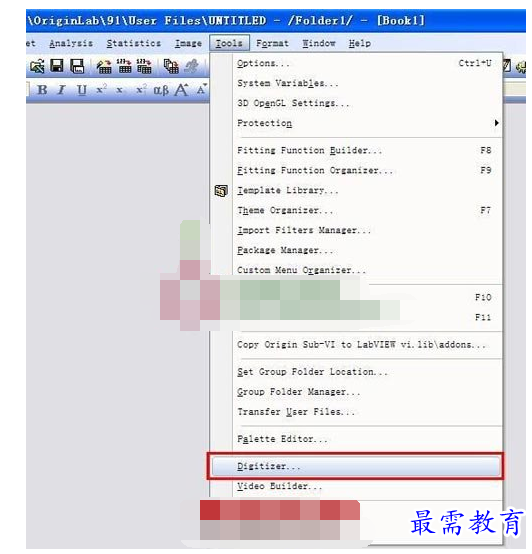
3、在弹出的Digitizer界面中点击Import按钮(红色方框内)。
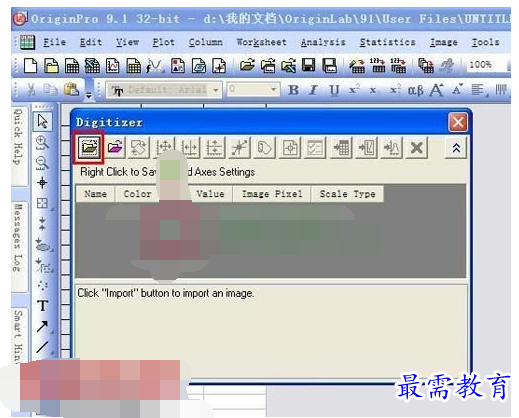
4、选中前面提供的数据图,导入后的效果图如下。
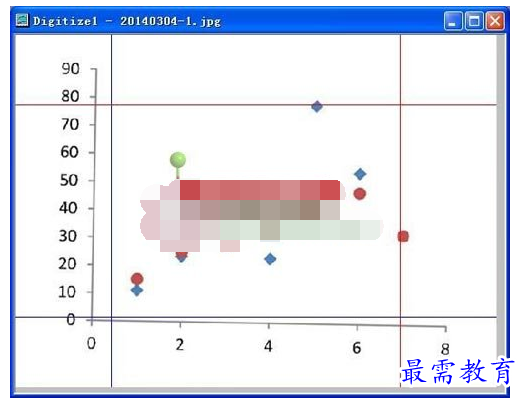
5、导入完成后,坐标系有些倾斜。此时可以点击Digitizer下的Rotate Image按钮,在下面Ratation Angle from Source Image填入旋转角度,将坐标系调正即可。
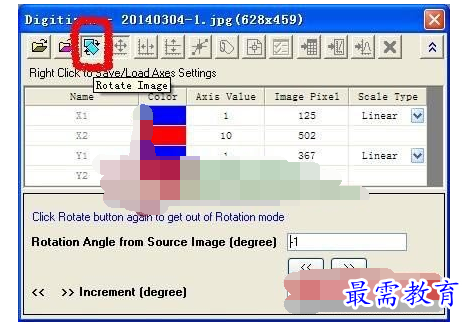
6、坐标系调正后的效果图如下。接下来就要定义坐标系了。
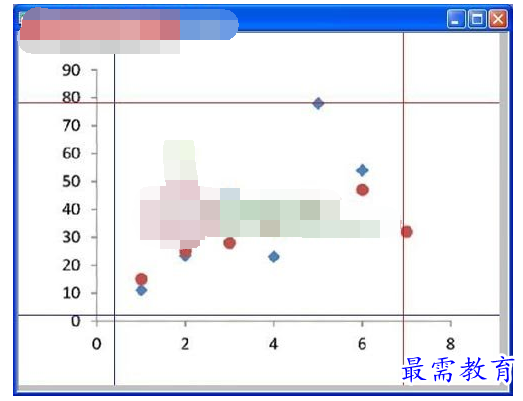
7、点击Digitizer下的Edit Axes按钮,
通过修改各坐标轴(X1, X2, Y1,Y2)的Image Pixel调节其位置。通过修改Axis Value确定各坐标轴的坐标值。

8、完成上述坐标校准工作后,得到如下效果图。
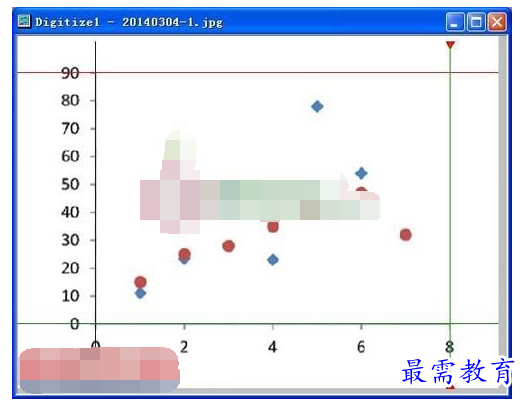
9、点击Digitizer下的Pick New Points按钮,用十字光标按顺序双击各点。
将第一组数据全部点击完成后,点击按钮“Done”。
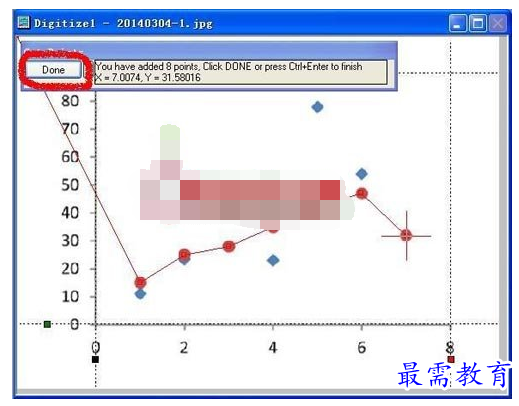
10、切换到Digitizer界面后,点击Go To Data按钮(红色标记内)。
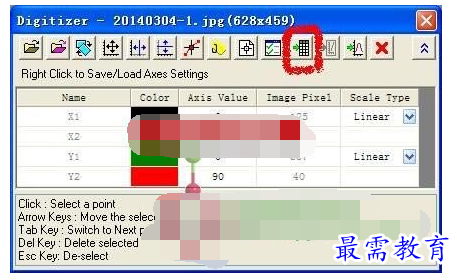
11、此时Origin 9.1会自动切换到刚刚生成的数据页面。
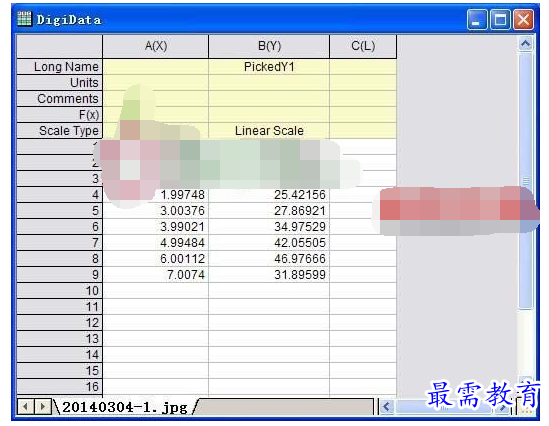
12、完成第一组后,先点击Start New Data。
然后再点击Pick New Points按钮,开始电子化下一组数据点。
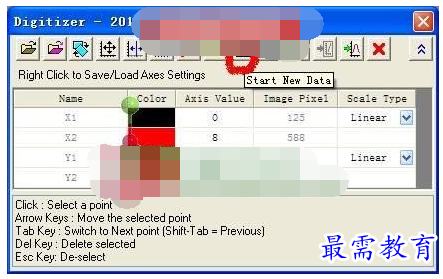
13、按照步骤9的方式,选取下一组数据。
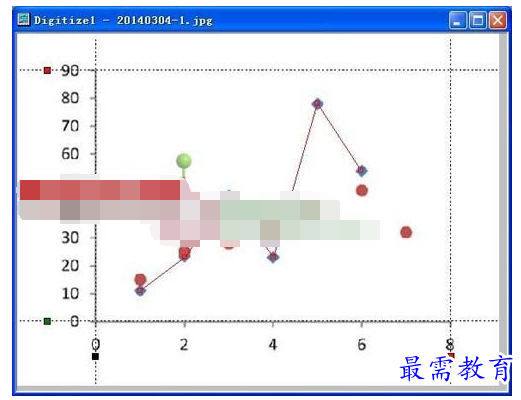
14、按照步骤10点击Go To Data按钮,即可切换到数据页面看到新增的一组数据。
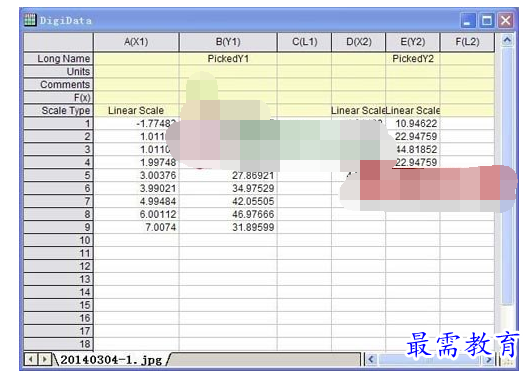
15、使用刚刚获取的数据重绘图形,得到的效果图如下。
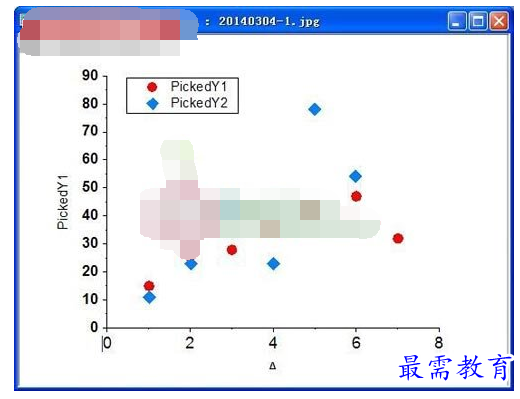

 湘公网安备:43011102000856号
湘公网安备:43011102000856号 

点击加载更多评论>>